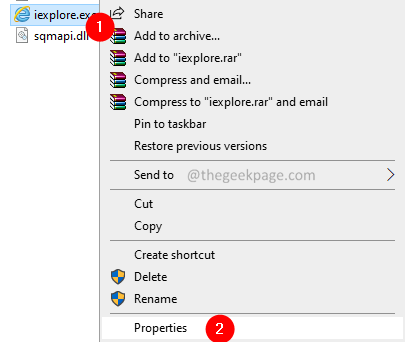როგორ გავხსნათ კონკრეტული ვებ – გვერდები სხვადასხვა ჩანართში სხვადასხვა ბრაუზერის გაშვებისას: - მოგბეზრდათ იმ ვებსაიტების URL- ების შეყვანა, რომლებსაც ჩვეულებრივ იყენებთ ყოველთვის, როდესაც ბრაუზერს გახსნით. არსებობს რამდენიმე ჩვეულებრივი ვეზიტი, როგორიცაა გუგლი, Gmail, კვორა და ა.შ. ყველას ხსნის იმ დროს, როდესაც ისინი თავიანთ ბრაუზერს იწყებენ ყოველ ჯერზე. არ იქნება კარგი, თუ თქვენი ბრაუზერი ავტომატურად გიკეთებს ამას, როდესაც მას გაშვებთ? კარგად, სწორედ ამ სტატიას ეხება. წაიკითხეთ, თუ როგორ გატეხეთ ეს მარტივი ხრიკი.
გუგლ ქრომი
ᲜᲐᲑᲘᲯᲘ 1
- გაშვება გუგლ ქრომი. როდესაც ის გაიხსნება, დააჭირეთ ღილაკს მეტი მოქმედება ხატი ვებ – გვერდის ზედა მარჯვენა კუთხეში. გაფართოებული ვარიანტების სიიდან დააჭირეთ ღილაკს პარამეტრები ვარიანტი.
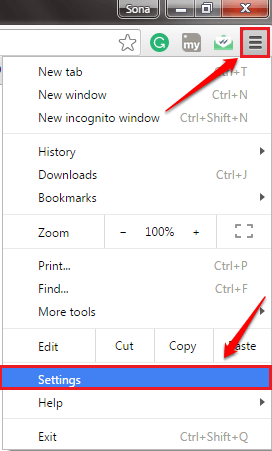
ნაბიჯი 2
- Ქვეშ პარამეტრებიმოძებნეთ დასახელებული სექცია Დასაწყისისთვის. როგორც შემდეგი, შეამოწმეთ ოფისის შესაბამისი რადიო ღილაკი გახსენით კონკრეტული გვერდი ან გვერდების ნაკრები. როგორც შემდეგი, დააჭირეთ ბმულს, სადაც ნათქვამია დააყენეთ გვერდები.
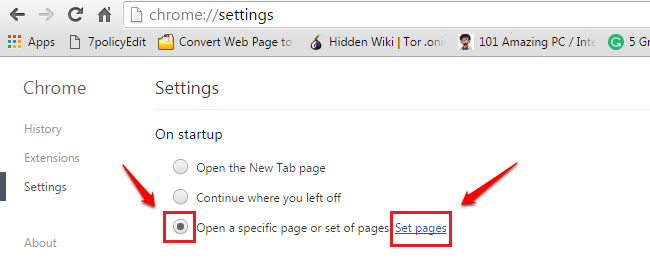
ნაბიჯი 3
- უბრალოდ დაამატეთ იმ ვებსაიტების URL, რომელთა გახსნაც გსურთ გაშვების დროს. მოხვდა კარგი დასრულების ღილაკი.
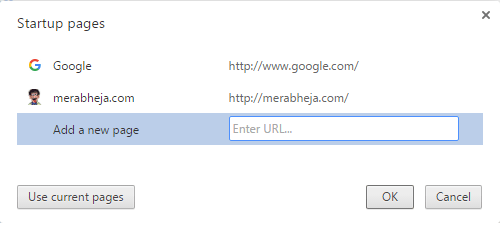
ნაბიჯი 4
- ან შეგიძლიათ გახსნათ ვებ – გვერდები, რომელთა გახსნა გსურთ გაშვების დროს, მრავალ ჩანართში და დააჭირეთ ღილაკს გამოიყენეთ მიმდინარე გვერდები ღილაკს, რომ დაამატოთ ისინი სტარტაპში. მოხვდა კარგი დასრულების ღილაკი. Ის არის.
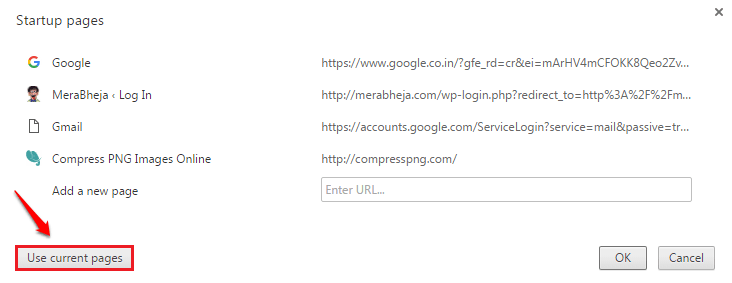
Mozilla Firefox
ᲜᲐᲑᲘᲯᲘ 1
- გაშვება Mozilla Firefox ბრაუზერი. დააჭირეთ ღილაკს მეტი მოქმედება ხატი ვებ – გვერდის ზედა მარჯვენა კუთხეში. როგორც შემდეგი, დააჭირეთ ღილაკს Პარამეტრები კრამიტი.
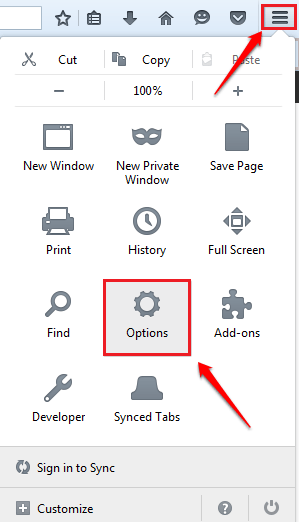
ნაბიჯი 2
- Ქვეშ გენერალი პარამეტრები, თქვენ ნახავთ განყოფილებას სახელად Დაწყება. იქნება ტექსტური ველი სათაურით საწყისი გვერდი. აქ შეგიძლიათ შეიყვანოთ იმ ვებსაიტების URL, რომელთა დამატებაც გსურთ გაშვების დროს. დაამატეთ მრავალი ვებსაიტი, რომლებიც გამოყოფილია ვერტიკალური ზოლებით, როგორც ნაჩვენებია ქვემოთ მოცემულ სკრინშოტში. ან თუ ეს თქვენთვის რთულია, შეგიძლიათ გახსნათ ვებგვერდები მრავალ გვერდზე, რომელთა გახსნა გსურთ გაშვების დროს და გამოიყენეთ მიმდინარე გვერდები ღილაკი
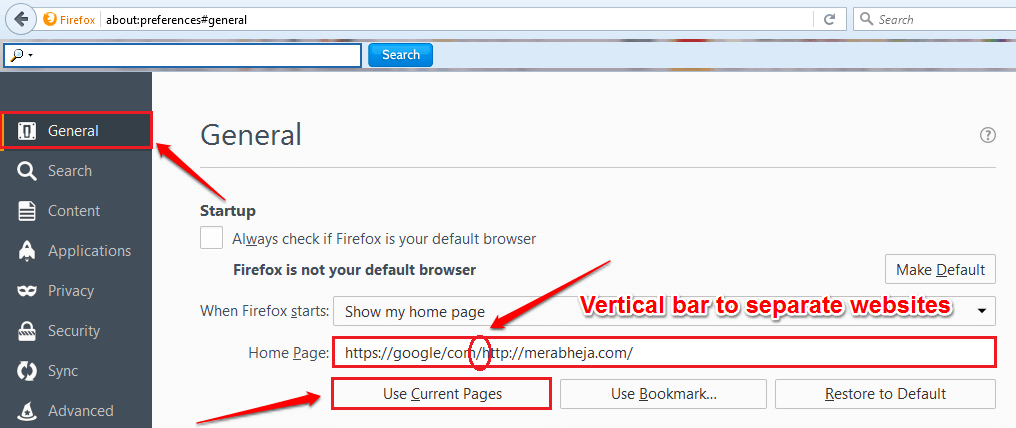
Microsoft Edge
ᲜᲐᲑᲘᲯᲘ 1
- გაშვება Microsoft Edge ბრაუზერი და დააჭირეთ ღილაკს 3 წერტილი ხატი ვებ – გვერდის ზედა მარჯვენა კუთხეში. როგორც შემდეგი, დააჭირეთ ღილაკს პარამეტრები ვარიანტი.
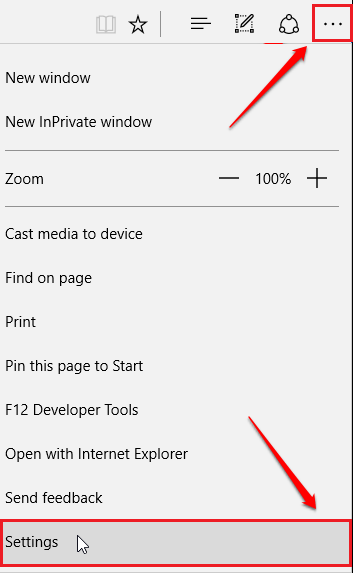
ნაბიჯი 2
- გადაახვიეთ ქვემოთ და იპოვნეთ გახსნა განყოფილება. შეამოწმეთ ოფისის შესაბამისი რადიო ღილაკი კონკრეტული გვერდი ან გვერდები. Აირჩიე ჩვეულება ჩამოსაშლელი მენიუდან ქვემოთ მოცემული ვარიანტი კონკრეტული გვერდი ან გვერდები რადიოს ღილაკი. როგორც შემდეგი, გამოიყენეთ პლუს ღილაკი დამატება ვებსაიტების URL- ები, რომელთა გახსნა გსურთ გაშვების დროს. Ის არის. ეჭვების გაჩენის შემთხვევაში იხილეთ შემდეგი სკრინშოტი.
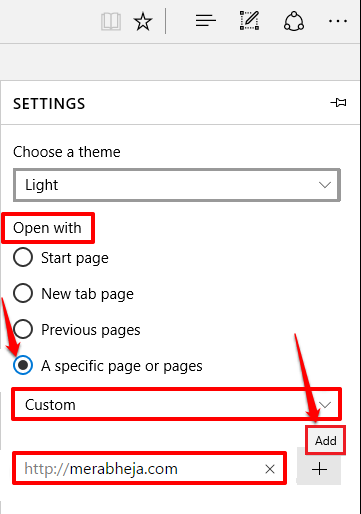
იმედი მაქვს, რომ თქვენთვის სტატია სასარგებლო აღმოჩნდა. თუ რაიმე ნაბიჯთან დაკავშირებით ეჭვი გეპარებათ, გთხოვთ, დატოვოთ კომენტარი. სიამოვნებით დაგეხმარებით. იყავით თვალყური უფრო სასარგებლო ხრიკებზე, რჩევებსა და ჰაკებზე.